はじめに
今回はSig_LFOの使い方を解説します。
これは、私が作ったMax for Liveのデバイスです。
Gumroadで3$で販売してます。
ドラムのディケイ操作を想定したプログラムです。
このように動作します。
ハイハットの叩き方の違いを表現するのに役立ちます。
こちらで紹介したLFOの改造事例をさらにブラシアップしたモノになります。
※Ableton付属LFOの規約について、Ableton公式にお問合せして確認しました。
「独自の要素を追加した自作デバイスの公開、販売等は問題ございません」と確認済み。

…自分で作れば無料(!)
ですが、3$なので勉強目的でない限り、買った方がタイパが良い。
(あとMAP数増やす方法の解説部分がありません(ごめん))
今回はこちらの導入~使い方をまとめます。
導入方法
こちらのページにアクセス。
購入しDL。
zipを展開。
「Sig_LFO_v1 Project」と「Sig_LFO.amxd」の2がある事を確認。
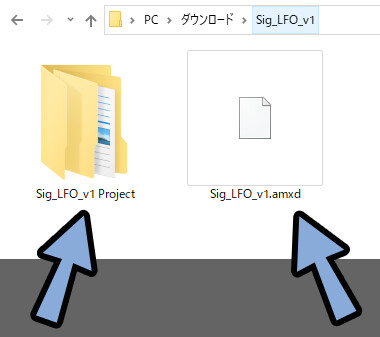
「Sig_LFO_v1 Project」をMax 8の中の「Max for Live Devices」の中に配置。
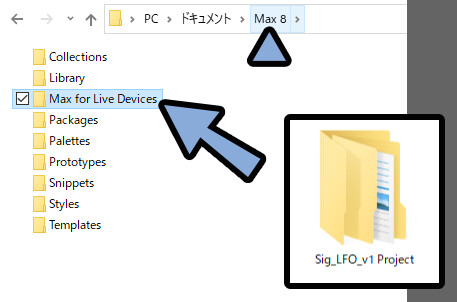
このフォルダは
、Ableton Live11 "Suite"をインストールすると、自動で生成されます。
場所は「C\Users\"ユーザー名"\Documents\Max 8\Max for Live Devices」です。念のため、中にデフォルトのLFO Projectがある事を確認。
これで「Sig_LFO_v1 Project」の配置が完了です。
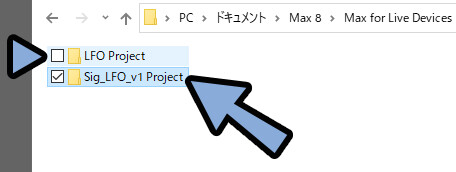
Ableton Liveを開きます。
ユーザーライブラリーを右クリック → 「エクスプローラーに表示」を選択。
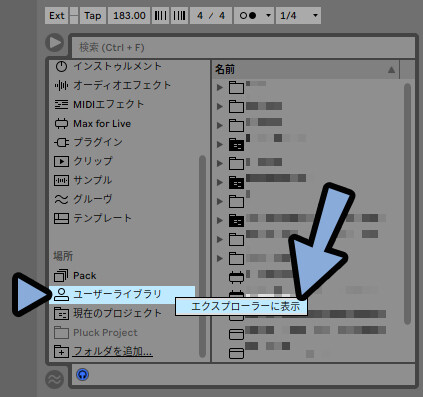
表示されたファイルの中に「Sig_LFO_v1.amxd」を配置。
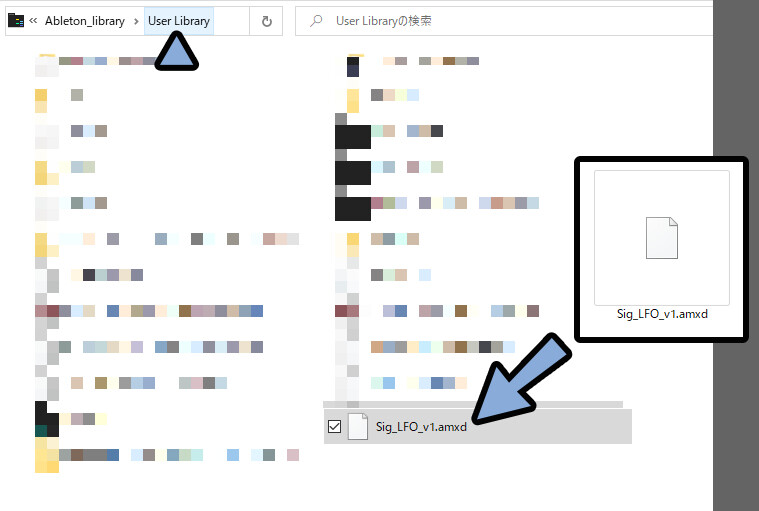
Abletonに戻ります。
「Sig_LFO_v1.amxd」が出てる事を確認。
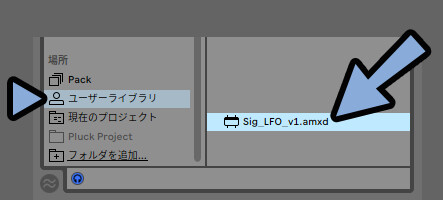
これで、Sig_LFOの配置が完了です。
Albetonに読み込ませる
新規MIDIトラックを作成。
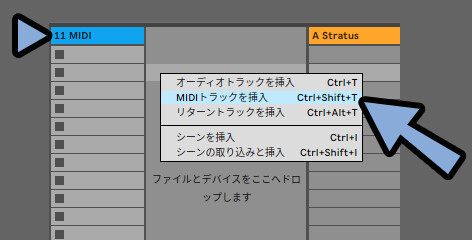
ここでは、ドラムから「909 Core Kit」の音源を読み込みます。
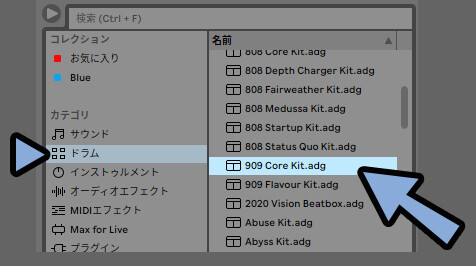
「909 Core Kit」を作成したMIDIトラックにドラック&ドロップ。
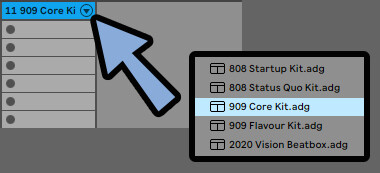
「909 Core Kit」を読み込んだMIDIトラックをクリック。
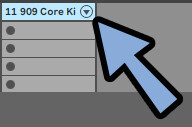
画面下部にドラムラックが表示されます。
この右側に「Sig_LFO_v1.amxd」をドラック&ドロップ。
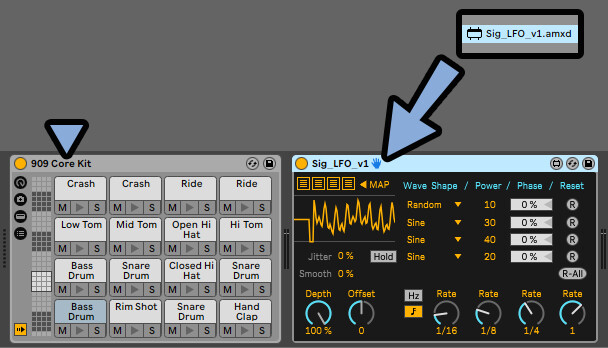
これで、Abletonに読み込ませる処理が完了です。
Sig_LFOを動かす
909 Core Kitの「Closed HiHat」をダブルクリック。
するとDecayが出てきます。
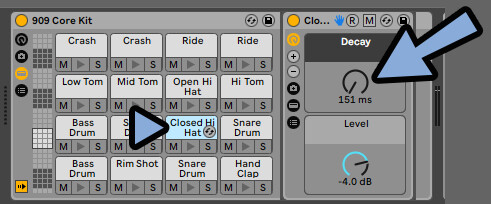
次に、Sig_LFO_v1の左上のボタンをクリック。
すると、1~16×4=64個のマップが出てきます。
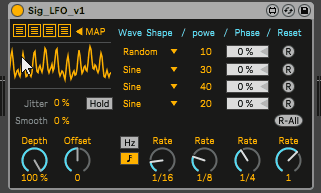
任意のMapをクリック。
Decayなどの割り当てたいパラメーターをクリック。
これで、LFOの影響が入ります。

影響の範囲はMinとMaxの2つを調整できます。
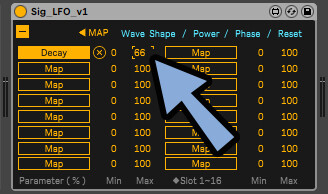
波の速さは、デフォルトではBPMに合わせて変わります。

また、右下のRateでも帰れます。
ここは、4つの合成された波をひとつひとつ変える場所です。
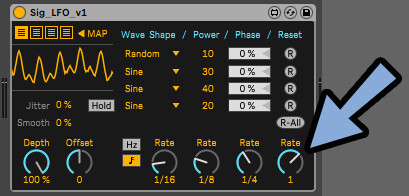
4つの波は下図のように対応してます。
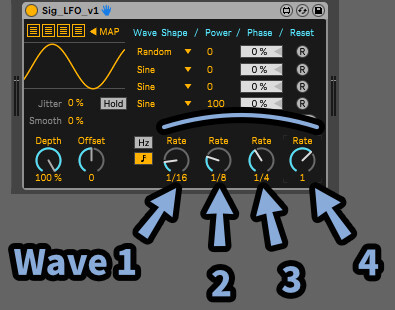
また、波形や強度を変える場所はこのように対応してます。
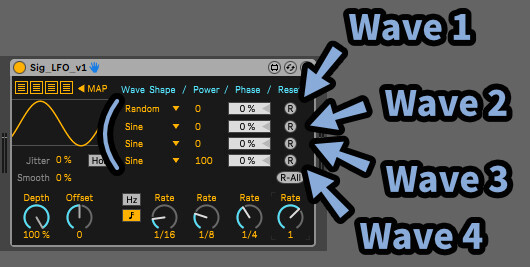
例として、1つめのrandom波のPowerを100にします。
すると、波形が変わります。
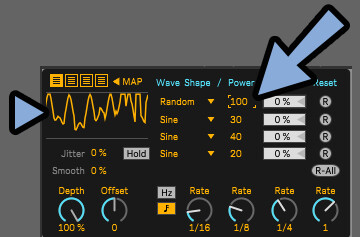
次に、4つ目の波以外0。
4つ目の波を100にすると純粋なsin波になります。
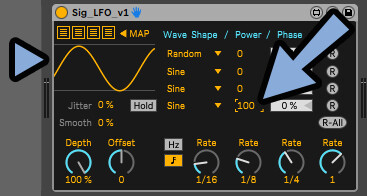
この状態で右下のRateを動かします。
すると、4つ目の波の速さが変わったことが確認できます。
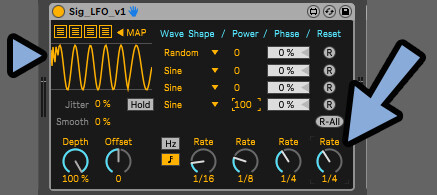
波は足し算です。
Powerの合計が100になるように設定するのが1つの目安。
合計が100を超えると上部に当たって音割れのように数値が正しく反映されなくなります。
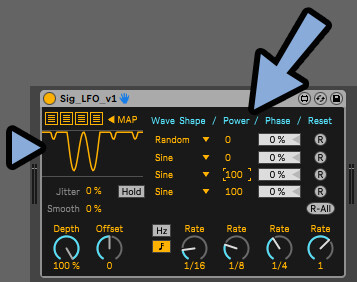
Hzで波の速さの単位を帰れます。
Hzの場合、BPMの影響が無くなります。

音符 → Hz → 音符のように切りかえます。
すると、私が設定した波のPowerとRateの値が自動で割り当てられます。
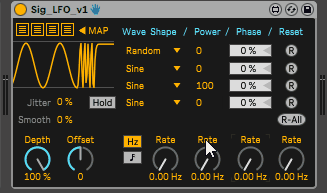
Wave Shapeで波形を変えれます。
この辺りはAbleton付属のLFOと同じなので省略。
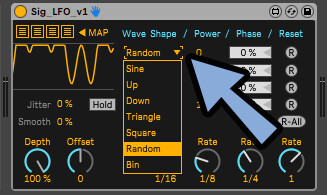
下図の場所は4つの波全体に影響を与えます。
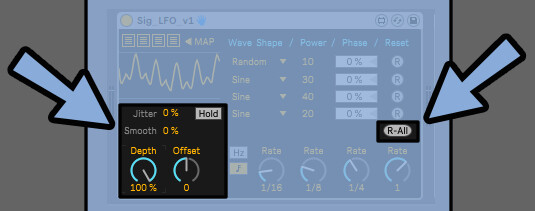
このあたりを操作して、自分が使いたい波形を作ってください。
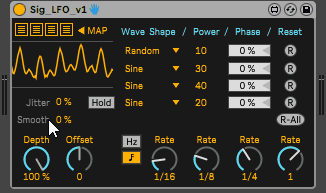
以上がSig_LFO_v1の使い方です。
まとめ
今回はSig_LFO_v1の使い方を紹介しました。
・「Sig_LFO_v1 Project」はドキュメント → Max 8 → Max for Live Devicesの中に配置
・「Sig_LFO_v1.amxd」はAbletonのユーザーライブラリー内に配置
・画面左上でマッピングできる
・4つの波合成を使って波形を調整
・波形は足し算。Powerは100以内で収めるのを推奨
また、他にも音楽関係の情報を発信してます。
ぜひ、こちらもご覧ください。




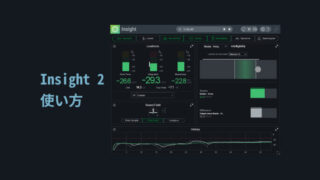
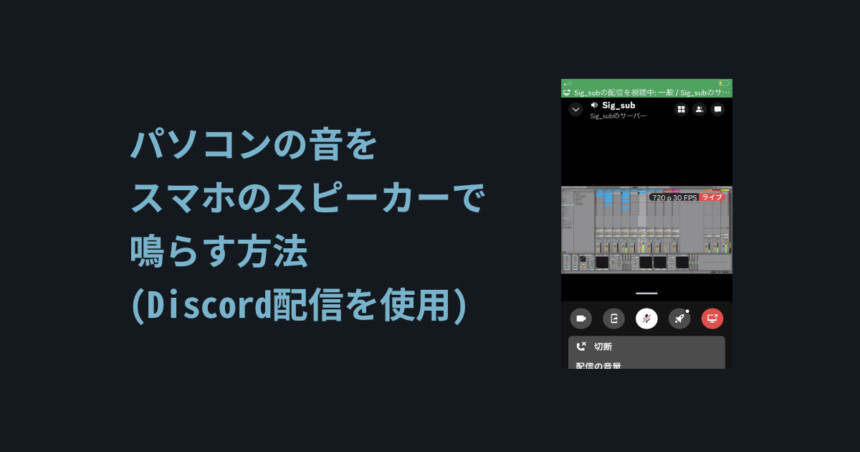
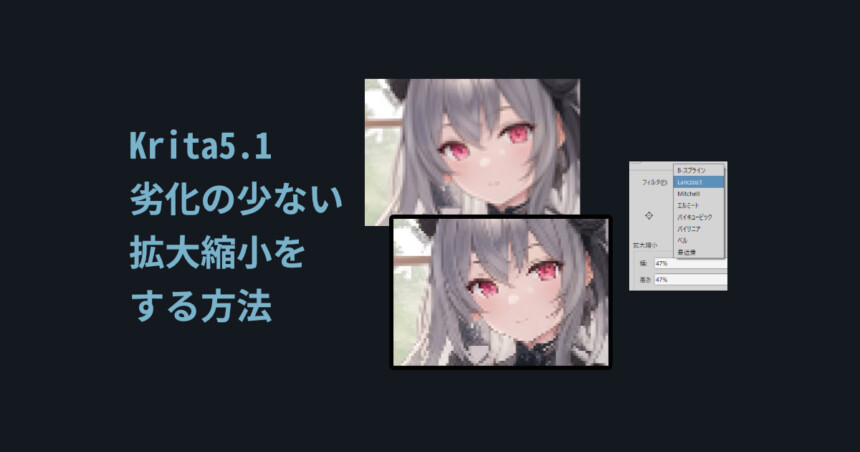
コメント